Um bom gravador Skype é essencial, especialmente quando você deseja preservar chamadas de reunião para sua empresa e chamadas importantes de vídeo ou áudio. Na maioria dos casos, o Skype é o melhor serviço de protocolo de voz pela Internet. Você pode fazer chamadas de vídeo e áudio com familiares e amigos em todo o mundo. No entanto, o aplicativo não oferece nenhum recurso para gravação de chamadas ou vídeos do Skype. Portanto, você precisa de um terceiro Gravador do Skype. Este artigo irá identificar e compartilhar uma lista dos 10 principais.

- Parte 1: A melhor maneira de gravar uma reunião do Skype
- Parte 2: Os 9 principais gravadores do Skype para PC e Mac
- Perguntas frequentes sobre o melhor gravador do Skype
Parte 1: A melhor maneira de gravar uma reunião do Skype
Ao gravar uma reunião do Skype, você pode se concentrar em vários fatores, como qualidade de vídeo, facilidade de uso e muito mais. Gravador de Tela Apeaksoft é o melhor gravador de vídeo do Skype que pode atender a todas as suas necessidades na gravação do Skype.
- PROS
- 1. Grave reuniões do Skype, chamadas de vídeo ou áudio com simplicidade.
- 2. Otimize a qualidade da gravação de chamadas usando tecnologia avançada.
- 3. Adicione seu rosto e voz às gravações do Skype através da webcam e microfone.
- 4. Ofereça diversas ferramentas úteis, como desenhar a gravação.
- 5. Visualize as gravações do Skype com o media player incorporado.
- CONS
- 1. Como um programa de desktop, você precisa instalá-lo no seu disco rígido.
Como gravar uma reunião do Skype no Windows
Passo 1Instale o melhor gravador do SkypeAntes de fazer a chamada do Skype, instale o melhor gravador de tela do Skype no seu computador. Em seguida, inicie-o e selecione Gravador de vídeo a partir da interface inicial. Se você quiser apenas gravar o áudio do Skype, selecione Gravador de Áudio ao invés.
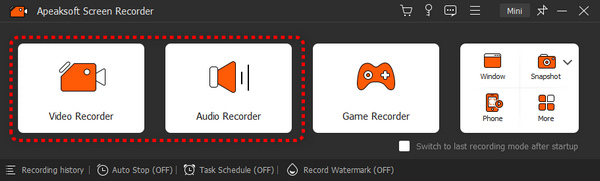 Passo 2Gravar uma chamada do Skype
Passo 2Gravar uma chamada do SkypeEm primeiro lugar, ative a seção Display, selecione Personalizado ou Completo e defina a área de gravação com base na tela do Skype. Habilite a seção Webcam e permita que ela use sua webcam. Em seguida, ligue o som do sistema e o microfone. O primeiro é usado para capturar áudio do Skype e o último pode gravar sua voz.
Inicie a chamada do Skype e clique no botão REC para iniciar a gravação. Durante o processo, você pode desenhar nele com a ferramenta Caneta. Para fazer uma captura de tela, clique no botão Câmera.
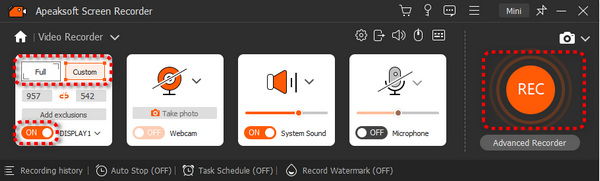 Passo 3Salvar gravação de chamadas do Skype
Passo 3Salvar gravação de chamadas do SkypeAguarde a chamada do Skype terminar e clique no ícone Dê um basta botão para ir para o visualização janela. Aqui você pode ver a gravação da chamada do Skype. A ferramenta Clip permite remover quadros desnecessários. Se você estiver satisfeito com a gravação, clique no botão Pronto botão, defina o local de saída e salve-o em seu computador.
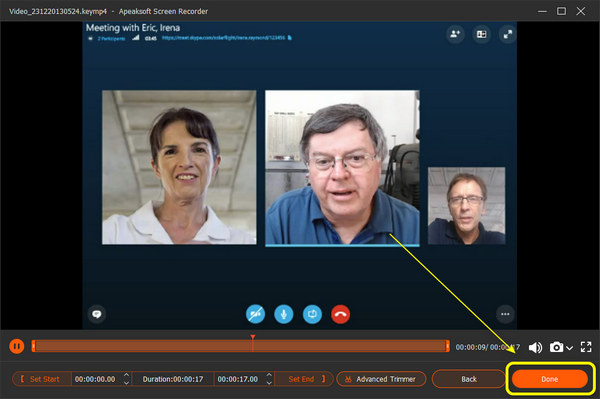
Parte 2: Os 9 principais gravadores do Skype para PC e Mac
Na Apeaksoft, prometemos oferecer conteúdo verificado para você. Aqui está o nosso esforço para fazer isso:
- Quando se trata de todos os produtos selecionados em nossas análises, nosso foco é sua popularidade e suas necessidades.
- Nossa equipe de conteúdo da Apeaksoft testou todos os produtos mencionados abaixo.
- No processo de teste, nossa equipe se concentra em seus recursos excepcionais, prós e contras, compatibilidade de dispositivos, preço, uso e outros recursos visíveis.
- Em termos dos recursos dessas avaliações, utilizamos plataformas e sites de avaliações confiáveis.
- Reunimos sugestões de nossos usuários e analisamos seus comentários sobre o software Apeaksoft, bem como sobre programas de outras marcas.

Top 1: Gravador de chamadas Amolto para Skype
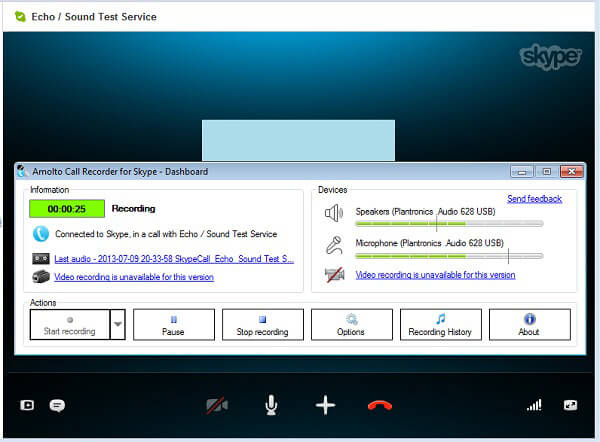
Amolto Call Recorder For Skype pode ajudá-lo a gravar chamadas Skype em PCs facilmente. Se você está procurando uma maneira de acompanhar as conversas, é uma boa opção para iniciantes e especialistas em tecnologia.
- PROS
- 1. Equipe uma interface amigável.
- 2. Detecte o início das chamadas do Skype e grave-as.
- 3. Grátis.
- CONS
- 1. Não está disponível para Mac.
- 2. Falta qualidade para melhorar o recurso.
Top 2: Gravador de chamadas Ecamm para Skype
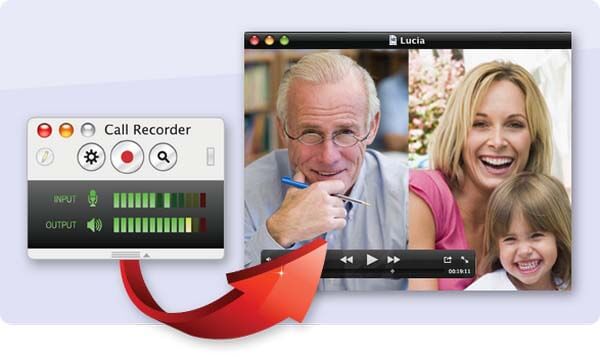
O Ecamm Call Recorder for Skype é um gravador dedicado do Skype para máquinas Mac. Como os laptops Mac geralmente têm memória menor, esse aplicativo é leve e não requer muito espaço.
- PROS
- 1. Capture chamadas de vídeo e áudio.
- 2. Suporte gravações em HD.
- 3. Controle a gravação do Skype sem problemas.
- CONS
- 1. Não há versão para Windows.
- 2. Demora um pouco para renderizar gravações em HD.
Principal 3: Gravador de chamadas TalkHelper para Skype
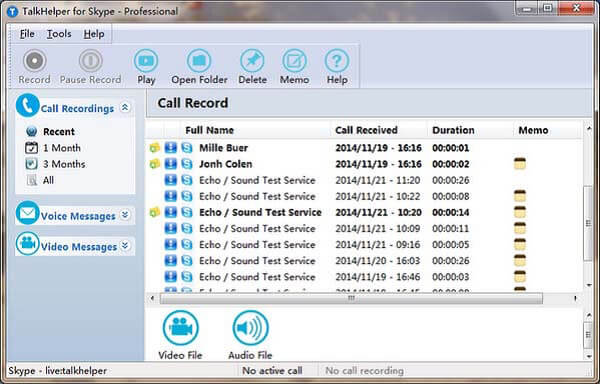
Como um gravador de chamadas bem projetado para o Skype, este programa é confiável para salvar suas chamadas pela Internet em alta qualidade. Ele funciona como um parceiro do Skype e não perde nenhuma chamada do Skype.
- PROS
- 1. Capture chamadas de vídeo e áudio.
- 2. Salve as gravações do Skype em MP3 ou WAV.
- 3. Ofereça opções personalizadas básicas.
- CONS
- 1. Não há versão portátil.
- 2. Não pode gravar webcam.
Top 4: Vodburner para Windows
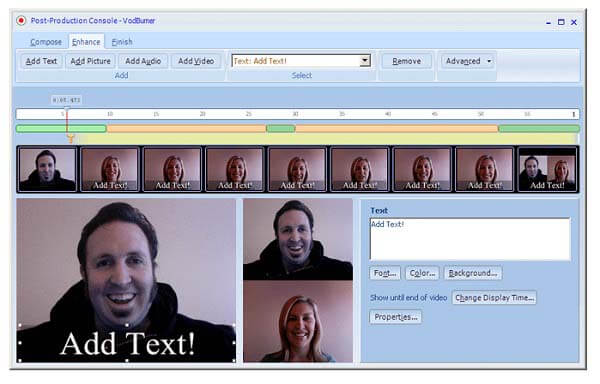
O Vodburner é outro gravador de chamadas simples do Skype para usuários do Windows. Garante gravações de chamadas de alta qualidade, em parte porque possui a capacidade de gravar cada quadro de vídeo na resolução máxima.
- PROS
- 1. Edite gravações de chamadas com o editor de vídeo embutido.
- 2. Adicione legenda e faça anotações na vídeo chamada.
- 3. Salve as gravações de chamadas em MP4 ou WMV.
- CONS
- 1. É maior que outros gravadores do Skype.
Top 5: Gravador Skype Supertintin
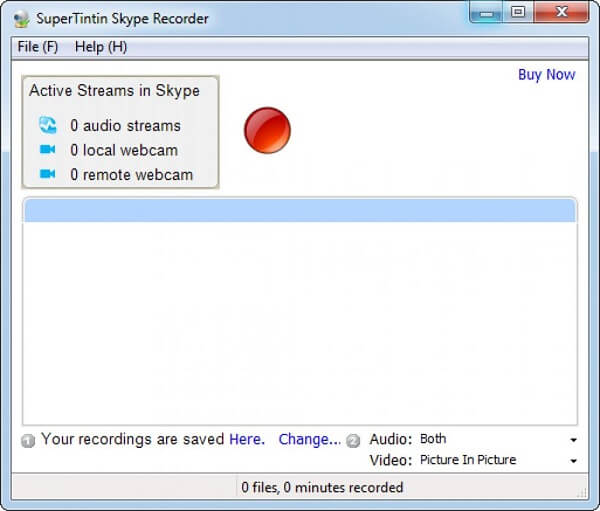
Para iniciantes, o Supertintin Skype Recorder é um bom ponto de partida para usar. Permite gravar chamadas de vídeo e áudio para armazenar memórias. Mais importante, este programa funciona muito bem no Windows antigo.
- PROS
- 1. Grave chamadas do Skype em alta qualidade.
- 2. Ajuste a taxa de quadros e a resolução.
- 3. Ofereça vários modos para gravação de chamadas.
- CONS
- 1. Não é compatível com o Windows 10.
Top 6: Gravador iFree do Skype
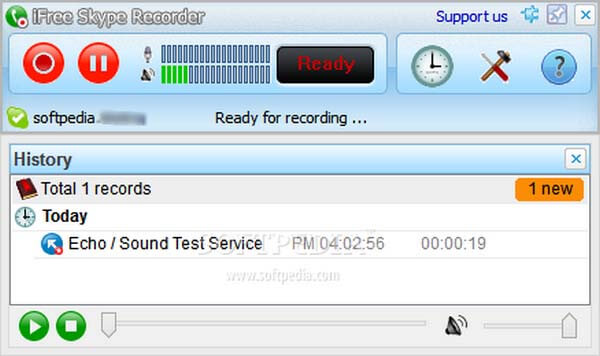
Para pessoas com orçamento limitado, este melhor gravador de videochamadas gratuito do Skype pode atender sua necessidade básica. É totalmente gratuito e pode ajudá-lo a gravar qualquer som das chamadas do Skype.
- PROS
- 1. Gravar chamadas do Skype em arquivos de áudio de alta qualidade.
- 2. Trabalhe em segundo plano.
- 3. Predefinir mensagens personalizadas.
- CONS
- 1. Não pode gravar chamadas do Skype em vídeo.
- 2. Não está disponível para o Windows 10.
Top 7: Gravador de Vídeo Skype grátis para Dvdvideosoft
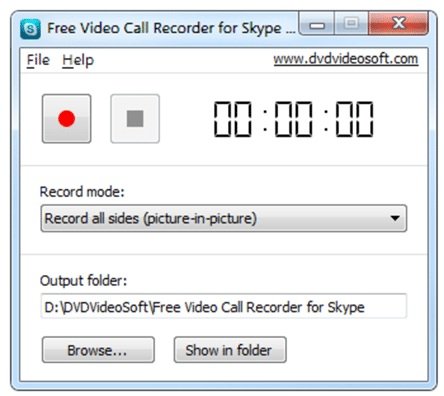
Como o próprio nome indica, DVDvideosoft é o melhor software de captura de vídeo gratuito. Ao contrário do iFree, este gravador Skype está disponível para chamadas de vídeo e áudio. Além disso, o tamanho leve o torna compacto e fácil de usar.
- PROS
- 1. Ofereça vários modos de gravação.
- 2. Monitore a duração das gravações de chamadas.
- 3. Converta chamadas de vídeo para MP4.
- CONS
- 1. Não pode editar gravações de chamadas.
Top 8: Gravador Skype da Evaer
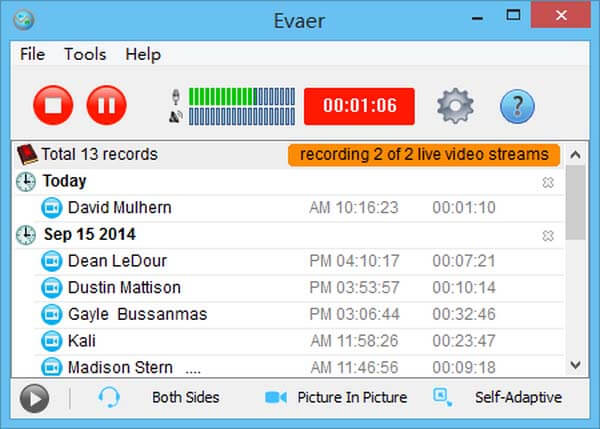
O Evaer Skype Recorder é outro melhor gravador de chamadas de áudio e vídeo do Skype. Pode ser amplamente utilizado para reuniões de vídeo e áudio do Skype, podcasts, chamadas familiares e muito mais. É capaz de salvar diretamente os correios de voz e mensagens de vídeo do Skype.
- PROS
- 1. Salve as gravações do Skype em MP4 ou AVI.
- 2. Suporte a gravação automática de chamadas.
- 3. Ajuste várias opções.
- CONS
- 1. A interface parece rude.
Principais 9: Pamela para Skype
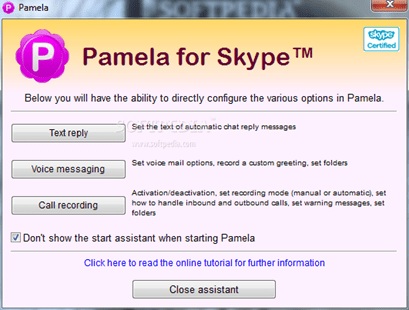
O Pamela for Skype não é apenas um gravador do Skype, mas também é capaz de transmitir suas gravações em podcast para as mídias sociais. Além disso, você pode obter ferramentas abrangentes neste melhor gravador gratuito do Skype.
- PROS
- 1. Ofereça a opção de gravação automática de chamadas.
- 2. Disponível para Windows 7/8/10.
- 3. Responda o texto e salve as mensagens de voz.
- CONS
- 1. Não pode funcionar em segundo plano.
Perguntas frequentes sobre o melhor gravador do Skype
Qual é o melhor gravador do Skype?
De acordo com nossa pesquisa, o Apeaksoft Screen Recorder é o melhor gravador de Skype para usuários iniciantes e avançados. Ele oferece amplas ferramentas úteis de uma forma que todos podem dominar sem esforço, como capturas de tela de rolagem.
Como gravar uma vídeo chamada do Skype secretamente?
Você pode escolher um dos melhores gravadores de chamadas do Skype com base nas avaliações acima e capturá-lo ao fazer uma vídeo chamada do Skype sem informar outras pessoas.
Onde estão minhas gravações do Skype?
Por padrão, suas gravações de chamadas do Skype são salvas na sua videoteca. No entanto, se você alterou o local de saída no gravador de chamadas do Skype, eles serão exportados para onde você saiu.
Conclusão
Agora, você deve entender como gravar chamadas Skype ou reuniões com os melhores gravadores de chamadas do Skype. Eles podem ajudá-lo a salvar conversas importantes feitas pelo Skype. Gravador de Tela Apeaksoft, por exemplo, permite gravar chamadas de vídeo e áudio. O que você precisa fazer é encontrar sua ferramenta favorita com base em nossa análise. Mais recomendações? Por favor, deixe suas mensagens abaixo.



 iPhone Data Recovery
iPhone Data Recovery Recuperação do Sistema iOS
Recuperação do Sistema iOS Backup e restauração de dados do iOS
Backup e restauração de dados do iOS gravador de tela iOS
gravador de tela iOS MobieTrans
MobieTrans transferência do iPhone
transferência do iPhone Borracha do iPhone
Borracha do iPhone Transferência do WhatsApp
Transferência do WhatsApp Desbloqueador iOS
Desbloqueador iOS Conversor HEIC gratuito
Conversor HEIC gratuito Trocador de localização do iPhone
Trocador de localização do iPhone Data Recovery Android
Data Recovery Android Extração de dados quebrados do Android
Extração de dados quebrados do Android Backup e restauração de dados do Android
Backup e restauração de dados do Android Transferência telefônica
Transferência telefônica Recuperação de dados
Recuperação de dados Blu-ray
Blu-ray Mac limpador
Mac limpador Criador de DVD
Criador de DVD PDF Converter Ultimate
PDF Converter Ultimate Windows Password Reset
Windows Password Reset Espelho do telefone
Espelho do telefone Video Converter Ultimate
Video Converter Ultimate editor de vídeo
editor de vídeo Screen Recorder
Screen Recorder PPT to Video Converter
PPT to Video Converter Slideshow Maker
Slideshow Maker Free Video Converter
Free Video Converter Gravador de tela grátis
Gravador de tela grátis Conversor HEIC gratuito
Conversor HEIC gratuito Compressor de vídeo grátis
Compressor de vídeo grátis Compressor de PDF grátis
Compressor de PDF grátis Free Audio Converter
Free Audio Converter Gravador de Áudio Gratuito
Gravador de Áudio Gratuito Free Video Joiner
Free Video Joiner Compressor de imagem grátis
Compressor de imagem grátis Apagador de fundo grátis
Apagador de fundo grátis Upscaler de imagem gratuito
Upscaler de imagem gratuito Removedor de marca d'água grátis
Removedor de marca d'água grátis Bloqueio de tela do iPhone
Bloqueio de tela do iPhone Puzzle Game Cube
Puzzle Game Cube





